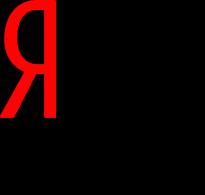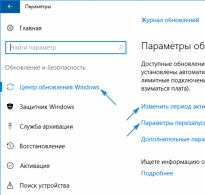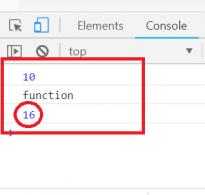Початкова сторінка яндекса. Як встановити домашню сторінку
Стартова сторінка є у більшості браузерів. Користувачі вибирають у подібній якості найбільш звичну та зручну пошукову систему. У Росії популярністю користується Яндекс. Тому користувачі роблять його стартовою сторінкою. Головне – правильно налаштувати комп'ютер.
Іноді користувачеві не подобається стартова сторінка, встановлена в стандартному браузері. Тому доводиться її міняти. Один із варіантів – зробити Яндекс стартовою сторінкою. Тоді набагато зручніше шукатиме потрібну інформацію.


Стартова сторінка є сайтом, який завантажується при кожному запуску браузера за замовчуванням. Також вона відкривається, коли користувач натискає кнопку «Додому» або комбінації клавіш Alt+Home або Ctrl+пробіл. У такій якості користувачі зазвичай застосовують:
- сайти, що часто переглядаються;
- електронну пошту;
- переліки ресурсів;
- стрічки новин;
- пошукові системи;
- антивірусні ресурси;
- онлайн-перекладачі;
- послуги з відправки СМС.
Завдяки подібним сторінкам легше користуватися Інтернетом. Також існують спеціальні сторінки, що містять посилання на популярні ресурси. Їх вбудовують у завантажувачі, наприклад, Хром чи Опера.
Однак домашня сторінка - чудова мета для вірусів, які впроваджують замість неї рекламу або порнографію. Тому грамотні юзери встановлюють антивіруси. Тоді віртуальна реальність буде комфортною та відносно безпечною.
Автоматичний спосіб налаштування
Якщо користувач не хоче скористатися Google, стартову сторінку краще поміняти на Яндекс. Автоматична заміна проводиться у три етапи. Вони прості:
- господар комп'ютера переходить за посиланням home.yandex.ru;
- тепер потрібно знайти та завантажити програму, яка автоматично налаштує пошуковик;
- користувач виконує запуск завантаженої програми.
Як зробити Яндекс стартовою сторінкою у різних браузерах?
Багато власників комп'ютерів встановлюють на улюблені ноутбуки чи стаціонарні ПК кілька браузерів. Тому часто господар вважає за краще, щоб на його пристрої кожен завантажувач видавав різні стартові сторінки. Цю проблему вирішує ручне налаштування, яке по-різному виконується для різних браузерів.

Найновіші (десята та одинадцята) версії Інтернет Експлорера налаштовуються так само, як і відомі за Windows 98. Однак вони сумісні лише з новими варіантами «вінди» – 7, 8, 8.1, 10. Щоб зробити стартовою сторінкою Яндекс в Internet Explorer, потрібно виконати чотири прості дії.
- Натисніть у правому верхньому кутку кнопку «Параметри» та вибрати меню «Властивості браузера».
- Введіть потрібну адресу домашньої сторінки. Іноді їх кілька, наприклад, Yandex та Google.
- У меню "Автозавантаження" відзначити варіант "Починати з домашньої сторінки".
- Тепер можна натискати OK!
Microsoft Edge
У завантажувачі Едж (Edge) для останньої версії Віндовс використовується пошукача MSN корпорації Microsoft. Однак вона рідко використовується в Російській Федерації, на відміну від Гугла, Яндекса або Майл. Вони зручніші для Інтернет-серфінгу. Ось як зробити Яндекс стартовою сторінкою в цьому завантажувачі.
- Зайти в налаштування завантажувача, клацнувши праворуч вгорі на три крапки.
- Вибрати меню "Параметри".
- Відкрийте пункт «Показувати в новому вікні Microsoft Edge» та відзначити «Конкретну сторінку або сторінки».
- Хрестиком видалити msn.com.
- Ввести URL-адресу Яндекса.

У Chrome налаштувати Yandex ще простіше. Весь процес складається із трьох дій. Перелічимо їх.
- Відкрийте меню завантажувача та виберіть пункт під назвою «Налаштування».
- У налаштуваннях браузера знайти розділ "Зовнішній вигляд" і відзначити галочкою варіант "Показувати кнопку Головна сторінка".
- Тепер подивитися адресу наявного домашнього сайту та вибрати "Змінити", ввівши адресу www.yandex.ru.
Після цього Яндекс перетворюється на домашній сайт. Але для його відкриття доведеться натискати на кнопочку у вигляді будиночка. А для автоматичного запуску слід зробити таке.
- У верхньому правому меню завантажувача виберіть пункт «Налаштування».
- У "Початковій групі" відзначити пункт "Наступні сторінки".
- Вибрати посилання «Додати» та вписати адресу Яндекса у відповідний рядок.
- Встановити Яндекс як основний (за замовчуванням) пошуковик – за допомогою розділу «Пошук».
- Закрити сторінку з налаштуваннями.
Тепер переналаштування виконано. Важливо пам'ятати, що в цьому пошуковій системі домашня сторінка відкривається поєднанням кнопок Alt + Home. Це також полегшує життя користувача.
Mozilla Firefox
Зробити Яндекс стартовим сайтом у Мозилі нескладно. Головне – уважність користувача. Сторінка за замовчуванням змінюється так.
- Користувач шукає «Налаштування» в меню завантажувача та відкриває вкладку «Основні».
- Господар комп'ютера відкриває пункт «Під час запуску Файрфокс» та «Показувати домашню сторінку».
- У полі під назвою "Домашня сторінка" ввести www.yandex.ru.
- Власник гаджета натискає OK.
Тепер домашню сторінку в MoZilla Firefox налаштовано. Якщо ноутбук очищений від вірусів, все почне працювати. Для переходу на стартову сторінку натискають Alt+Home.
Opera

В Опері домашній сайт налаштовується нескладно. Існує стандартний алгоритм. Наведемо його.
- Відкрийте меню завантажувача Opera.
- Знайти «Інструменти» та вибрати «Загальні налаштування».
- Вибрати вкладку «Основні», знайти поле під назвою «Під час запуску» та «Почати з домашньої сторінки».
- Вибрати варіант «Домашня» та написати адресу http://www.yandex.ru.
- Можна натискати OK.
Тепер Яндекс стартова сторінка у Вашій опері! Ця пошукова система автоматично запускатиметься, коли користувач відкриє бразузер. Все готово!
На цьому всі дії, необхідні для того, щоб зробити Яндекс стартовою сторінкою в Опері, зроблено - тепер сайт Яндекс відкриватиметься автоматично при кожному запуску браузера.
Safari
У цьому браузері також міняти основний сайт починають із «Налаштувань» та вкладки «Основні». Тепер потрібно знайти New windows open with і вибрати Домашню сторінку (Home page). В адресному полі слід написати http://www.yandex.ru/
Іноді змінити домашню сторінку не виходить. Однією з причин неприємності є комп'ютерні віруси. Зазвичай у кожному браузері головним сайтом стає Webalta. Щоб вирішити проблему, потрібно перевірити ярлики. Це робиться в такий спосіб.
- Господар ноутбука клацає мишею (правою клавішею) по ярличку і дивиться «Властивості».
- Тепер потрібно звернути увагу на поле "Об'єкт" - там може бути вказівка на Вебальта. Його потрібно просто видалити та натиснути ОК.
У більшості випадків подібний алгоритм усуває проблему. Однак іноді доводиться звертатися до професійних програмістів. Вони ретельно перевірять гаджет на віруси і виконають необхідні налаштування для Google, Опера або Мозілла.
Висновок
Налаштувати Яндекс як стартовий сайт легко в будь-якому сучасному браузері. Головна умова – уважно читати інструкцію в Інтернеті та переконатися у відсутності вірусів на комп'ютері. Схеми схожі для різних завантажувачів, тому навіть початківець впорається з цим завданням.
Привіт друзі! Ви, мабуть, часто стикалися з такою ситуацією, що ваша стартова сторінка при відкритті браузера раптом змінювалася на якусь ліву, яка нам взагалі не потрібна. Найчастіше стартову сторінку змінюють безкоштовні програми – не зняв зайву галочку під час встановлення? Все, хано, тепер у нас на стартовій відкривається Bing або ще чогось гірше...
Не переживаємо, зараз розповім і покажу, як зробити стартовою сторінкою Яндекс автоматично в будь-якому браузері. Цей спосіб найпростіший і найшвидший. Не треба нічого колупати ручками, за вас все зробить спеціальна програма від Яндекса, від вас лише потрібно просто скачати та встановити. Ще у статті дізнаєтеся про менеджер браузерів, він блокує всі зміни у вашому браузері. Це захист від будь-яких вірусних барів (панелей) та програм, що змінюють налаштування та стартову сторінку в браузерах без вашого відома.
Зробити Яндекс стартовою сторінкою автоматично у всіх браузерах
Щоб зробити Яндекс стартовою сторінкою автоматично, була розроблена спеціальна утиліта, завантажити її можна за посиланням: http://home.yandex.ru/- Заходимо не соромимося, сайт перевірений, офіційний.
Нічого складного та страшного: сміливо тиснемо кнопку «Завантажити», і вже скоро у нас буде Яндекс стартовою сторінкою, та ще й безкоштовно! 
Просто встановіть програму, робити нічого не треба, запустив - і готово! Наш улюблений Яндекс знову з нами! Ну, після перезапуску вашого браузера, звісно. Але ще нам Яндекс пропонує менеджер браузерів, про нього я написав вище. Якщо треба, то чому б і ні? Безпека зайвої не буде, чи не так?

Я також встановив менеджер браузерів, мій відгук тільки позитивний. Відразу стало зрозуміло, що то корисна штука. Не раз було таке, що програми нишком мені ставили всякі супутники Майл.ру або Рамблера, адже багато хто навіть не знає, як видалити цю гидоту з браузера. А менеджер браузерів знає та захистить вас від цієї каламуті, а якщо параметри вже змінені, то поверне налаштування за замовчуванням.
В інтернет-експлорері у мене висіла ціла купа різних барів, а Яндекс все повернув назад:

Зробити стартовою сторінкою Яндекс автоматично стало просто. Наш Яша кермує однозначно! Сподобалася стаття – натисніть на соціальні кнопки! Побачимося в наступних постах, удачі!

Увага! Можливо, вас зацікавить, як користуватися Paint на комп'ютері, наприклад, інші фішки.
Як зробити Яндекс стартовою сторінкою у всіх браузерах вручну
Отже, тепер розповімо, як зробити цю дію вручну.
Як зробити Яндекс стартовою сторінкою в Опері
Шанувальникам та шанувальникам Opera Browser можна запропонувати простий варіант, як зробити Яндекс стартовою сторінкою в браузері Опера всього за кілька кроків. Просто повторюємо, і все вийде.
Відкриваємо браузер Opera (це важливо, не помилитеся кнопкою, інакше нічого не вийде) і або одночасно на клавіатурі тиснемо кнопки Alt та P, або входимо в меню браузера і вибираємо в ньому вкладку «Налаштування»: 
У віконці (а воно обов'язково з'явиться, не сумнівайтеся) знаходимо розділ «При запуску» і ставимо галочку навпроти пункту «Відкрити певну сторінку…»:

У результаті відкриється віконце «Початкові сторінки». У ньому знаходимо порожнє поле і прямо так нахабно вводимо адресу www.yandex.ru. Після цього тиснемо кнопку OK:

Залишається найважче. Так Так! Нам потрібно закрити нашу улюблену оперу. Закрили? Що не так? Ну, не плачте, не вбивайтеся. Зараз відкриємо нашу оперу знову. Ось відкрили. Так що ми бачимо? Яндекс? Ось це так! Невже Яндекс? Ще б! Тепер ваша рідненька пошукова система завжди з вами при старті Опери. Простіше простого, чи не так?
Як зробити яндекс стартовою сторінкою в Мозіллі (Mozilla Firefox)
Як зробити Яндекс стартовою сторінкою в Мозіллі (Mozilla Firefox)? Жахливо складно. Це вимагатиме у вас аж цілих 1,5 хвилини! Чи не передумали? Ну тоді відкриваємо свій браузер «вогненную лисицю», знаходимо внизу вкладку «Налаштування» і клацаємо по ній лівою кнопкою мишки:

У віконці знаходимо і вибираємо вкладку «Основні»:

Тепер залишається найважливіша частина роботи. Працюємо з повною віддачею та в поті чола. Отже, у новому вікні знаходимо пункт «Домашня сторінка» і в полі навпроти нього вводимо адресу Яндекса (www.yandex.ru) та натискаємо OK:

Закриваємо браузер і, про диво, після нового відкриття Mozilla Firefox як початкову сторінку з'являється Яндекс. Важко? Ну, а ви переживали!
Як зробити яндекс стартовою сторінкою в Internet Explorer
Як бути з установкою Яндекса як початкова сторінка для Internet Explorer? Так, дуже просто! Для початку достатньо відкрити браузер Internet Explorer. З цим впоралися? Ну, тоді і з рештою впораєтеся. Що робимо? Знаходимо нагорі сторінки кнопку «Сервіс», тиснемо по ній нашою улюбленою лівою кнопкою мишки і вибираємо вкладку «Властивості браузера»:

У новому вікні знаходимо дані «Домашня сторінка» і вводимо замість старої адреси нову: www.yandex.ru (звісно, якщо ви не передумали встановлювати Яндекс як стартову сторінку для Internet Explorer). Після цього ставимо галочку навпроти пункту «Починати з домашньої сторінки», і нехай у нас буде OK з однойменною кнопочкою:

Бажаєте перевірити, чи спрацював метод? Так будь ласка! Закриваємо браузер, відкриваємо та милуємося своїм дивом Яндексом. От і все! Хома невіруючий, це ж треба!
Як зробити яндекс стартовою сторінкою в Google Chrome
Не уявляєте, як зробити Яндекс стартовою сторінкою в Google Chrome? Тоді відкриваємо браузер. Давайте, давайте, не соромтеся, не на прийомі у гінеколога, їй-богу! Відчинили? Чудово! Тепер вбиваємо в пошуковий рядок адресу chrome://settings/. Що бачимо? Правильно! Вікно налаштувань! Тепер знаходимо розділ «Початкова група» та ставимо галочку навпроти пункту «Наступні сторінки: додати»:

Після цього в новому вікні вбиваємо URL Яндекса та натискаємо кнопку OK:

Це все! Не вірите? Ага, розвели вас тут, як кролика! Тоді закриваємо Google Chrome та відкриваємо його знову. Що бачимо? Яндекс? Та невже! Ану ще раз! Закрили, повільно відчиняємо. Що виникає? Знову Яндекс? О, та цього ж не може бути! Диво відбулося, і, отже, попрацювали ми на славу!
Як зробити яндекс стартовою сторінкою, якщо не виходить
Що таке? Чому такий сумний? Вай-вай-вай! Що, пташка шкода? Ні? А! Чи не вдалося встановити таким методом Яндекс як стартову сторінку в улюбленому браузері? Так, ну буває. Що, знову з'являється мізерна Webalta? Ні? А що? Conduit Search? Знову ні? А тоді, напевно, Pirrit Suggestor! Точно? Ну нічого з цими «сміттєвими» програмами розправитися теж не важко. Робимо ми ось що.
Знаходимо ярлик нашого браузера і клацаємо по ньому правою кнопкою мишки. Зробити це можна з меню «Пуск». Відкрити його знаєш як? Правильно! Клавіша з логотипом Windows на клавіатурі або ж ярлик, крайній зліва в треї. Після того як клацнули по ярличку, в меню знаходимо пункт «Властивості» і клацаємо по ньому тепер вже лівою кнопкою мишки:

Після цього в новому вікні знаходимо вкладку «Об'єкт» та прибираємо з нього адресу Webalta та інші «добавки». Повинні вийти "чистенькі" дані браузера. Наприклад, так:

Останній штрих – кнопка OK. Зауважимо, що у 98 % випадків після цього втручання проблема зникає як така. Переживати нема чого.
Я думаю, вже і так ясно, як зробити Яндекс стартовою, тому я пропустив один із популярних браузерів, які здогадалися який? Так цей Яндекс.Браузер, якщо ви потрапили на сторінку з нього, то почитайте останній, найшвидший і найлегший спосіб (спрацює точно).
Як бачите, встановити Яндекс як стартову сторінку простіше пареної ріпи, причому незалежно від встановленого на комп'ютері браузера! Використовуйте на здоров'я!
P. S.Ех, розкриємо вам ще один секрет!
Зробити Яндекс домашньою сторінкою автоматично в будь-якому браузері можна і на сайті пошукача: www.yandex.ru. Просто виберіть розділ «Зробити Яндекс стартовою сторінкою», а потім у вікні, що відкрилося, натисніть кнопку «Додати»:

Ну все, тепер наше совість точно чисте! Користуйтеся Яндексом і знаходьте все, що вам потрібно, без зайвих витрат часу!
Популярні статті:
- - Підходить для всіх браузерів.
- - для швидкої роботи браузера та завантаження онлайн відео.
- - Найзручніший сервіс.
Стартовим називається сайт, який за замовчуванням першим відкривається при старті пошукача, натисканні «Додому» або певної комбінації клавіш. Ця функція потрібна для зручності роботи та швидкого старту в браузері. Як правило, стартова сторінка задана виробником програми - це поширена система пошуку або обміну повідомленнями, сайт виробника або панель, яка дає швидкий доступ до кількох ресурсів.
Ми розповімо вам, як у різних браузерах встановити, змінити чи видалити початкову сторінку
Майже у всіх браузерах можна редагувати стартову панель або сторінку. Користувач робить це собі, щоб було зручніше працювати. Наприклад, він може встановити для запуску за замовчуванням іншу систему пошуку, поштову службу, сайт з новинами чи погодою та інше. У цьому процедура зміни стартового ресурсу залежить від конкретної програми.
Крім того, часто при завантаженні файлів користувач забуває зняти галочки з пунктів, в яких програма пропонує встановити свій ресурс за умовчанням. Найчастіше ці сервіси мають поганий функціонал або навіть шкодять комп'ютеру, а позбутися їх звичайним способом не виходить. Є універсальний спосіб, як видалити нав'язливу стартову вкладку.
Гугл Хром - найпопулярніший пошуковик у більшості країн світу, проте не всі користувачі знають, як змінити його початковий ресурс. Робиться це через налаштування браузера – можна змінити параметри так, щоб Google запускав певну вкладку (можливо кілька) при початку роботи.
Налаштування домашнього ресурсу через пошукову систему:
- Клацніть на меню Хром, перейдіть в "Налаштування" - у браузері відкриється нова вкладка.
- Виберіть «Показувати кнопку «Головна сторінка»» у меню «Зовнішній вигляд».
- У лівій стороні щодо рядка пошуку тепер буде розташована кнопка із символом будиночка, яка потрібна для швидкого повернення на «Домашню сторінку».
- Клацніть "Змінити", поставте таку стартову сторінку, з якої вам зручно розпочинати роботу в браузері.
- Запуститься віконце, де вписана сторінка, яка запускається за замовчуванням, а вам потрібно вказати в полі бажаний сайт.
- Вставте у віконце адресу сайту, щоб він враховувався як стартовий.
- Також можна натиснути на опцію «Сторінка швидкого доступу», яка потрібна для використання пошуку Google та доступу до кількох вибраних сайтів.
- Збережіть прогрес, після чого перевірте працездатність - має запуститися ресурс, вказаний раніше.

Здійснити налаштування дуже просто
Налаштування через дії під час запуску. На відміну від минулого способу, цей допоможе відкривати при запуску Google Хром не тільки ресурс за замовчуванням, а й один або кілька спеціально позначених. Алгоритм налаштування:
- Клацніть "Меню" в Хром, перейдіть в пункт "Налаштування".
- У пункті «Під час запуску відкривати» активуйте один із параметрів: «Відкривати нову вкладку» (пошуковий рядок та закладки), «Відкривати раніше відкриті вкладки» (закриті при закінченні минулої сесії роботи, у тому числі випадково) або «Відкривати задані сторінки» ( можна вказати одну чи кілька).
- При виборі останнього натисніть "Додати", потім впишіть або скопіюйте посилання на ресурси у вікно (не рекомендується додавати багато, якщо використовується слабкий комп'ютер, а також користуватися функцією за чужим - це порушить конфіденційність).
- Можливе відкриття нинішніх вкладок під час запуску - так не доведеться копіювати посилання на ресурси.
- Збережіть зміни, натиснувши «ОК і перевірте, чи все працює.

Ви можете вибрати, які саме сторінки завантажуватиме браузер під час запуску
На відміну від інших браузерів, у версії Google Хром для мобільних пристроїв не можна встановити стандартний ресурс або призначити вкладки, які будуть відкриватися при запуску. Проте, якщо не закривати певні сайти, вони з'являться при наступному використанні пошуковика. Крім того, якщо закривати всі вкладки перед вимкненням програми, то при новому запуску відкриється головне вікно з пошуковим рядком і панеллю ресурсів, що часто використовуються.
Opera
Процес встановлення домашньої сторінки в Опері майже не відрізняється від Google:
- Клацніть "Меню", після чого виберіть "Налаштування", потім - "Загальні налаштування".
- Клацніть на вкладку «Основні».
- У опції «Під час запуску» натисніть «Почати з домашньої сторінки».
- Щоб встановити сам стартовий ресурс, введіть адресу сайту або натисніть «Поточна сторінка», якщо бажана вже відкрита.
- Збережіть налаштування.
При запуску Опера Міні за замовчуванням з'являється панель, де відображаються закладки, популярні в користувача.

Порядок дій аналогічний попередньому переглядачеві
Yandex
Браузер Яндекс виконаний на тому ж движку, що і Google Хром, тому вони багато в чому схожі. Це стосується управління - розробники внесли деякі відмінності, але воно, як і раніше, схоже.
У Яндекс немає можливості встановити довільний сайт як домашній. Можливо, це зробили для того, щоб користувачі користувалися лише сервісами від цього розробника, а не встановлювали як стартову сторінку інші пошукові системи та ресурси. Проте Яндекс пропонує 3 зручні опції:
- "Відкрити сторінку швидкого доступу" - при запуску браузера з'явиться вкладка з пошуковим рядком і панеллю ресурсів, розташування яких залежить від того, як часто їх відкриває користувач. Ви можете видалити непотрібні та додати бажані, а також переміщувати комірки.
- "Відновити вкладки, відкриті минулого разу" - це відновить останній робочий сеанс. Зручно для тих, хто завжди залишає відкритими однакові ресурси, наприклад пошту, прогноз погоди чи новини.
- «Відкривати Яндекс, якщо немає вкладок» - опція, яка відправлятиме користувача на головний ресурс пошукача, якщо перед його вимкненням були закриті всі ресурси. І тут у ролі домашнього буде сам Яндекс.

У цьому випадку варіативність менша
Safari
Змінити стартову сторінку в цьому браузері не складніше, ніж в інших:
- Відкрийте сайт, який бажаєте бачити при запуску за замовчуванням.
- Клацніть на «Меню» Сафарі.
- У меню, що випадає, натисніть «Налаштування», потім - «Загальні».
- Щоб встановити відкритий ресурс як стартовий, натисніть «Встановити поточну сторінку».
- Якщо ви хочете зробити домашнім інший ресурс, то впишіть або скопіюйте його адресу у віконце.
- Збережіть налаштування та перевірте, чи працюють вони.

"Яблучний" браузер має схожий функціонал
Mozilla Firefox
Порядок встановлення стартової сторінки через браузер на комп'ютері:
- Відкрийте сайт, який має стати стартовим.
- Клацніть "Меню" - "Налаштування".
- У розділі «Основні» знайдіть пункт «Під час запуску Firefox» - «Показати домашню сторінку».
- Натисніть «Використовувати поточну сторінку» або вставте посилання на бажаний сайт у спеціальне поле, якщо не відкрили ресурс.
- Також можна натиснути на «Використовувати закладку» - з'явиться віконце, в якому можна буде вказати один із бажаних ресурсів.

Конфігурація не викликає труднощів у користувача
Встановлення на телефоні:
- За промовчанням на мобільних пристроях роль стартової виконує вкладка з панеллю найбільш затребуваних ресурсів. Щоб відкрити стартову, клацніть "Меню", після чого "Закладки" - "Домашня сторінка".
- Закріпіть на ній веб-сайт. Для цього потрібно натиснути та утримувати його. У меню виберіть «Закріпити сайт» - тепер він постійно відображатиметься на головній сторінці.
- Щоб додати нову закладку на панель, клацніть та утримуйте одну з непотрібних - з'явиться меню, в якому можна вибрати "Змінити", після цього встановіть нову адресу (введіть її або виберіть із закладок).
- Закрийте браузер. Тепер, якщо ви переключитеся на іншу програму, він буде активний у фоновому режимі. Щоб побачити панель, закріплену під час наступного запуску, натисніть «Меню» - «Вийти».
Internet Explorer
Порядок встановлення стартової сторінки:
- Запустіть ресурс, який має стати стартовим, або вставте його адресу в пошуковий рядок.
- Клацніть "Сервіс" - "Властивості оглядача" (значок у вигляді шестерні у правому верхньому кутку).
- Натисніть "Поточна", щоб зробити запущену вкладку стартової.
- Щоб Експлорер відкривав декілька сайтів під час запуску, введіть посилання на них у відповідне вікно (потрібно переконатися, що кожен записаний на окремому рядку).
- Щоб відкрити просту вкладку Експлорер під час запуску, виберіть пункт «Порожня».
На мобільних пристроях є панель закладок, до якої можна додати бажані сайти.
Що робити, якщо не вдається встановити стартову сторінку
У деяких користувачів виникає питання про те, як змінити стартову сторінку в Google Chrome або іншому браузері, якщо звичайне налаштування не допомагає - нічого не відбувається або нав'язлива вкладка повертається на своє місце (після перезапуску браузера або комп'ютера).
Найчастіше причиною є послуги на зразок Webalta або Amigo, які потрапляють на комп'ютер як вірус. Також ПК може бути заражений шкідливим кодом або на нього була встановлена програма, яка примусово змінює домашню сторінку.
Перш за все, ви можете скинути версію або налаштування браузера. При цьому зберігаються всі паролі та закладки, але програми та розширення будуть видалені.
Можна також вибірково видалити доповнення, які можуть бути вірусними. До них належить Babylon - програма для перекладу, яка змінює ресурс, що відкривається за замовчуванням, а також деякі інші налаштування, після чого не допускає їх редагування. Щоб видалити Babylon у Windows, натисніть "Панель управління" - "Видалення програм". Знайдіть цю програму та натисніть «Видалити». Це ж зробіть з доповненнями Babylon, такими як Toolbar, Browser Protection та іншими. Щоб видалити програму в Mac OS, знайдіть її в Applications. Помістіть у «Кошик», після чого очистіть останню.
Якщо це не допомогло, скачайте програму для видалення вірусів, наприклад, AdwCleaner і активуйте її. У деяких випадках причина, через яку не змінюється вкладка, знаходиться глибоко в системі.

Деколи допомогти можуть лише спеціальні утиліти для очищення
Способи, які працюють тільки на Windows із будь-яким браузером
Редагування властивостей:
- Клацніть по ярлику пошуковика правою кнопкою миші та виберіть «Властивості».
- У вкладці «Ярлик» знайдіть об'єкт.
- Видаліть лапки та адресу веб-сайту, якщо вони там є, а решту залиште.
- Зробіть це з усіма ярликами браузера в системі.
- При подальшому використанні браузера уважніше реагуйте на повідомлення під час встановлення та не пропускайте пункти, де пропонують встановити пошукову систему або стартову сторінку - клацніть «Ні».
Редагування hosts
- Знайдіть файл C: - Windows - System32 - drivers - ets - hosts.
- Відкрийте його у вигляді текстового документа, натисніть «редагувати» і видаліть весь вміст файлу.
- Видаліть всі старі ярлики до браузера та встановіть нові.

Зазначений файл слід відкрити в текстовому редакторі для зміни
Підсумок
Стартовий ресурс необхідний зручнішого початку роботи з браузером. Різні пошукові системи пропонують для цього різні рішення.
Якщо ви давно мрієте зробити Яндекс стартовою сторінкою, але у вас не доходять руки, або ви не знаєте, як це зробити – стаття для вас.
До речі, що відбувається, коли Яндекс встановлено як стартову сторінку? Під час натискання значка браузера автоматично відкривається веб-сторінка Пошуковика .
Знання про те, як встановити ту чи іншу веб-сторінку як головну – корисно. Ви завжди зможете зробити цікаву для вас сторінку стартової і не втрачати зайвого часу. Ми вирішили взяти як приклад Яндекс, оскільки ця пошукова система визнана найбільш використовуваною в Росії.
Алгоритм установки головної сторінки приблизно однаковий більшості браузерів.
Ми докладно розглянемо як зробити yandex.ru стартовою сторінкою для:
- Mozilla Firefox;
- Opera;
- Google Chrome;
- Internet Explorer;
- Яндекс Браузера;
- Safari.
Головна сторінка Yandex в Mozilla Firefox
Щоб зробити сторінку Яндекс головною у Мазилі Фаєрфокс, виконуйте такі дії:

Як ви бачите, зробити Яндекс домашньою сторінкою на Мазилі досить просто.
До того ж, Мазіла надає унікальну опцію – зробити пошук Яндекс домашньою сторінкою за умовчанням. Шукати інформацію в пошуковій системі за таких налаштувань набагато простіше: відвідувані сайти відображаються автоматично.
Як зробити Яндекс домашньою сторінкою за замовчуванням?
- відкриваєте браузер та переходите в «Налаштування»;
- знаходите блок «Браузер за замовчуванням»;
- знаходите кнопку «зробити Яндекс браузером за замовчуванням»;
- натискаєте "Ок".
Головна сторінка Yandex в Opera
Інтерфейси більшості браузерів схожі між собою, тому встановлення стартової сторінки на Опері буде схоже на її установку на Мазилі.
Як зробити Яндекс єдиною стартовою сторінкою для Opera:

Головна сторінка Yandex у Google Chrome
Гугл Хром - відмінний браузер, що стрімко набирає популярність серед користувачів Мережі. Його відрізняє простий та приємний інтерфейс, зрозумілий навіть дитині.
Установка стартової сторінки на Google Хром трохи відрізнятиметься від вже розглянутих алгоритмів. Пов'язано це з тим, що цей браузер – молодий і для нього використовуються новітні розробки.
Втім, складного немає нічого, якщо знати конкретний алгоритм:

Також ви можете зробити "Яндекс пошту" головною сторінкою в Гуглі. При відкритті браузера, у вас відкриватиметься сторінка з Яндекс Поштою. Багато користувачів рунета мають кілька електронних скриньок. Наприклад, одна скринька призначається для робочого листування, а друга – для спілкування з друзями.
Ще одне зручне доповнення Google Хром - це візуальні закладки. Вони допомагають переходити на цікаві сторінки за один клік.

Вкладки, є маленькі ескізи, часто відвідуваних сторінок. У налаштуваннях ви можете змінювати їх кількість, колір, загальний фон, а також видаляти або додавати нові закладки.
Головна їхня гідність – це економія часу людини.
Ймовірно, користувач захотів встановити віртуальні вкладки Яндекс у Chrome. Нагадуємо, що ця опція доступна для браузерів Google Chrome, Opera та Mozilla Firefox.
Розглянемо, як додати опцію віртуальних закладок на прикладі Google Хрома:

Візуальні закладки Яндекс – це один із найпопулярніших інструментів серед користувачів. Це не дивно, оскільки вони корисні, зручні і постійно оновлюються розробниками.
Відео: Як зробити Яндекс стартовою сторінкою
Головна сторінка Yandex в Internet Explorer
Браузер Internet Explorer відрізняє велику різноманітність версій, встановлених на ноутбуках або ПК з Віндою.
Ми розглянемо, як зробити Яндекс головною сторінкою для нових версій Internet Explorer - 10 та 11. Алгоритм установки головної сторінки для більш ранніх версій браузера схожий на наведену нами інструкцію.
Алгоритм установки головної сторінки для Internet Explorer:

Якщо ви володар Інтернет експлорер 9 (або інший, більш ранньої версії браузера) і вам не вдається встановити головну сторінку, то напишіть про свої неполадки на офіційний сайт. Запит потрапить до компетентних людей, які найближчим часом дадуть відповідь, як усунути проблему.
Головна сторінка Yandex в Яндекс браузері
Інтерфейс Яндекс браузера схожий на інтерфейс Хрома, оскільки обидва робилися на одному движку.
Однак відмінності є, тому встановлення головної сторінки в Яндексі трохи відрізнятиметься – російська компанія внесла свої зміни:

Браузер російської компанії надає можливість обрати кілька стартових сторінок. Автоматично будуть додаватися найбільш відвідувані веб-сайти.
На кшталт віртуальних закладок Google Хром, цей браузер підтримує панель плиток з відвідуваними сайтами. Є можливість видаляти непотрібні сайти та додавати нові. Робиться це за допомогою кнопок «Налаштування» – «Додати».

Для людей, які не люблять сумнівних сайтів, російський гігант розробив спеціальну версію браузера - сімейний Яндекс. Ви можете спокійно допускати дітей до комп'ютера – непотрібна інформація та підозрілі сайти жорстко фільтруються.
Важко сказати, який браузер краще: Google Chrome або браузер Яндекса. Обидва досить зручні та прості у використанні.
Головна Yandex в Сафарі
Сафарі - молодий браузер, розроблений під продукти Apple.
Усі просунуті користувачі айпадів, айфонів та макбуків знають про простоту еппловського браузера.
Встановити домашню сторінку у Safari дуже просто:

Що робити, якщо не вдається зробити Яндекс стартовою сторінкою
Іноді буває така ситуація: ви дотримуєтеся інструкції, а бажаного результату не досягаєте. Особливо неприємно, коли не вдається зробити зручне встановлення або оновлення на комп'ютері.
Якщо вам не вдається встановити головну сторінку браузера через налаштування, то є інші способи:
- скачати програму "http://home.yandex.ru/";
- провести чищення вашого комп'ютера за допомогою антивірусу. Спробувати встановити домашню сторінку знову;
- Якщо всі ці методи не працюють, то зверніться в службу підтримки вашої операційної системи: саме опишіть, яку помилку видає програма, не соромтеся додавати роз'яснювальні скріншоти.
Доведіть справу до кінця. Одного разу зрозумівши, як встановлювати стартову сторінку, ви не тільки заощадите особистий час, але й станете сучасним користувачем комп'ютера.
Ця стаття написана для розширення знань користувача про комп'ютер. Тепер ви знаєте, як встановлювати головну сторінку у браузері та налаштовувати візуальні закладки. Ці інструменти зручні, заощаджують час і роблять із вас просунутого користувача Інтернету.
>
Якщо ви потрапили на цю сторінку, значить проблема зі встановленням Яндекса як стартова сторінка наполовину вирішена. Далі залишилося прочитати статтю, вибрати браузер, що використовується, і виконати запропоновані в тексті інструкції.
Багато користувачів можуть і не мати чіткого уявлення про те, що являє собою ця домашня сторінка. Це сторінка, яка відкривається у браузері під час його завантаження. Як правило, це панель швидкого запуску, ще звана експрес-панель, пошуковий або часто відвідуваний користувачем сайт. Також нею може бути остання завантажена сторінка перед закриттям вікна браузера.
Кілька років тому пошукова система Яндекс стала найпопулярнішою серед користувачів рунета. І не дарма - серед численних тестів саме Яндекс займала перші місця в точності видачі результатів пошукових запитів, що стосуються виявлення інформації в російськомовному сегменті інтернету, тому багато користувачів встановлюють сайт yandex.ru як стартову сторінку. Крім відмінного пошуковика, тут також можна переглянути стрічку подій новин, побачити погоду, перевірити електронну пошту і т.д.
Заміна стартової сторінки в браузері не вимагатиме від вас жодних унікальних навичок або спеціальних знань у галузі комп'ютерних технологій. Єдина проблема, з якою стикаються користувачі, - це функціонування шкідливих програм, що змінюють стартову сторінку, що веде на шкідливий або рекламний сайт. Для перевірки комп'ютера на наявність таких слід скористатися інстальованим антивірусом або програмою-антишпигуном. Відмінним рішенням у цьому випадку стане вітчизняна утиліта AZV.
Перейдемо безпосередньо до призначення Яндекса стартовою сторінкою вашого браузера. Для кожного інтернет-браузера її заміна відбувається по-різному, але в загальних рисах процедура завжди схожа.
Як зробити Яндекс стартовою сторінкою в Google Chrome
Даним браузером користується переважна кількість користувачів російськомовного сегмента глобальної мережі, тому почнемо з нього.
- Відкриваємо головне меню, клацнувши по кнопці з трьома вертикальними лініями.
- Знаходимо напис «Під час запуску відкривати» і переміщуємо тригерний перемикач (radio-button) у положення «Задані сторінки».
- Тиснемо «Додати», вводимо адресу yandex.ru і тиснемо «ОК».

Стартову сторінку замінено, при наступному запуску Хрому завантажиться головна сторінка Яндекса.
Якщо Яндекс використовується переважно як пошуковик, то його можна задати пошуковою системою за замовчуванням для браузера Chrome у розділі «Пошук» налаштувань програми. Для цього у меню вибираємо «Яндекс» і перезапускаємо браузер.
У всіх браузерах, створених на основі Chromium, заміна стартової сторінки здійснюється аналогічним чином. Хіба інтерфейс налаштувань або деякі написи можуть трохи відрізнятися, але зміст їх залишиться тим самим. Труднощів це викликати не повинно.
Стартова сторінка Mozilla Firefox - Яндекс
- Заходимо до налаштувань програми через головне меню.
- У вкладці «Основні» вибираємо дію «Показати домашню сторінку» під час запуску браузера.

- У рядку, розташованому нижче, введіть адресу домашньої сторінки www.yandex.ru і збережіть зміни.
При наступному запуску браузера в головному вікні буде завантажено сайт Яндекс.
Яндекс – стартова сторінка в Опері
Встановлення стартової сторінки в браузері Opera аналогічне її заміні в інших інтернет-браузерах.
- Заходимо до налаштувань через головне меню: «Інструменти» ® «Налаштування».
- У першій вкладці визначаємо дію, що робиться браузером при запуску: у меню вибираємо «Почати з домашньої сторінки».

- У полі «Домашня» вписуємо або вставляємо адресу сайту Яндекс та підтверджуємо внесені зміни.
Як зробити Яндекс стартовою для Internet Explorer?
У всіх версіях IE заміна стартової сторінки виконується одним і тим же методом.
- Клацаємо на кнопку, що викликає налаштування браузера.
- У вкладці «Загальні», що відкрилася, ставимо перемикач навпроти «Починати з домашньої сторінки».
- У формі вище вводимо адресу yandex.ru і тиснемо "ОК".

Як змінити стартову сторінку в Яндекс браузері?
Цей інтернет-браузер зібраний на движку Chromium і встановлення стартової сторінці в його вікні аналогічна тій же процедурі в Chrome.
- Заходимо в налаштування, клацнувши по іконці шестерні.

- У розділі "З чого починати?" вибираємо відкриття сторінки швидкого доступу та відзначаємо галочкою « Відкривати yandex.ru, якщо немає вкладок».
Тепер при запуску браузера відкриватиметься сторінка Яндекс, якщо під час закриття браузера були закриті всі вкладки. В іншому випадку потрапимо на експрес-панель з посиланнями на інтернет-ресурси, що часто відвідуваються.
Яндекс сам піклується про те, щоб користувачі використовували його сторінку як стартову. Для цього створена утиліта та розширення для всіх популярних браузерів. Їх можна завантажити за адресою home.yandex.ru. Також під час встановлення програм від Яндекс, таких як Punto Switcher, установник запропонує замінити стартову сторінку браузера, який використовується за умовчанням.
Якщо у Вас залишилися питання на тему «Як зробити Яндекс стартовою сторінкою?», то можете задати їх у коментарях
if(function_exists("the_ratings")) ( the_ratings(); ) ?>